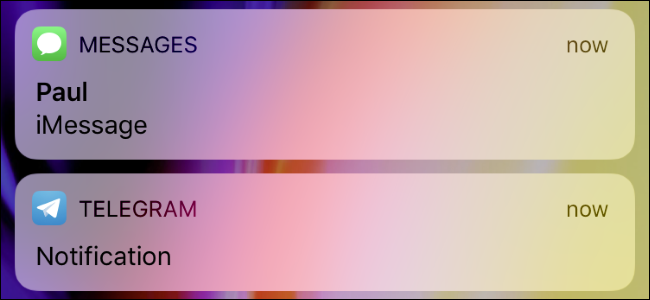
En iOS 11, su iPhone le brinda mucho más control sobre las notificaciones. Puede designar ciertas aplicaciones como «sensibles», de modo que oculte el contenido de las notificaciones mientras su teléfono está bloqueado, y solo le permitirá ver la vista previa completa cuando use Touch ID o Face ID para desbloquear su iPhone. Esto funciona en todas las aplicaciones de su teléfono, a diferencia de iOS 10 y versiones anteriores.
Anteriormente, solo Mail y Messages permitían esto; las aplicaciones de terceros tenían que incorporar sus propias funciones similares si deseaba ocultar el contenido de la notificación de la pantalla de bloqueo. Pero ahora, esto está integrado en iOS 11 para todas las aplicaciones. Cuando designa una aplicación como «sensible», no mostrará el contenido de su notificación, por ejemplo, el mensaje de texto completo o el asunto del correo electrónico, sino que solo dirá «Notificación».
Cómo ocultar las vistas previas de notificaciones para todas las aplicaciones
Para cambiar esta configuración, diríjase a Configuración> Notificaciones en su teléfono. Toca la opción «Mostrar vistas previas» en la parte superior de la pantalla.
Establezca la opción en «Al desbloquear» y las vistas previas de las notificaciones se ocultarán hasta que desbloquee el teléfono, lo que evitará que otras personas las espíen. También puede seleccionar «Nunca» y nunca verá vistas previas, incluso cuando su teléfono esté desbloqueado. La opción «Siempre» es la predeterminada y siempre mostrará vistas previas de notificaciones completas, incluso en la pantalla de bloqueo.

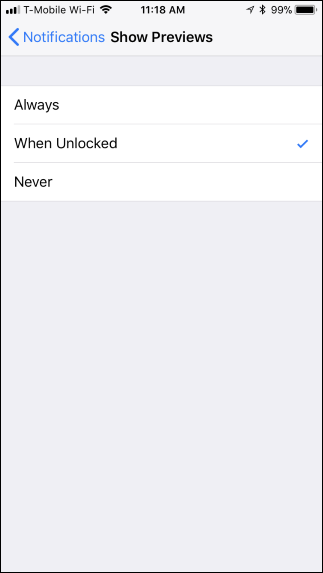
Cómo ocultar las vistas previas de notificaciones para aplicaciones individuales
Cualquiera que sea la opción que elija, puede anularla para aplicaciones individuales. Por ejemplo, puede ocultar las vistas previas de mensajes para todas las aplicaciones, pero luego permitirlas para algunas aplicaciones. O puede permitir vistas previas de mensajes desde la mayoría de las aplicaciones, pero ocultarlas para algunas aplicaciones sensibles, como el correo electrónico.
Para hacer esto, diríjase a la pantalla Configuración> Notificaciones y toque la aplicación que desea configurar. Desplácese hacia abajo en la pantalla de configuración de notificaciones de la aplicación, toque «Mostrar vistas previas» en Opciones y seleccione su preferencia. Puede seleccionar «Cuando está desbloqueado», «Nunca» o «Siempre» aquí. A menos que seleccione preferencias personalizadas para una aplicación, utilizará la configuración predeterminada que elija para todas las aplicaciones.
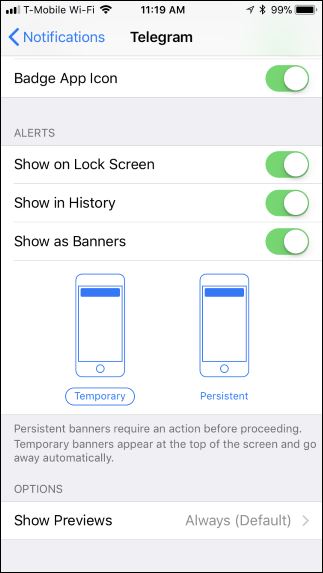
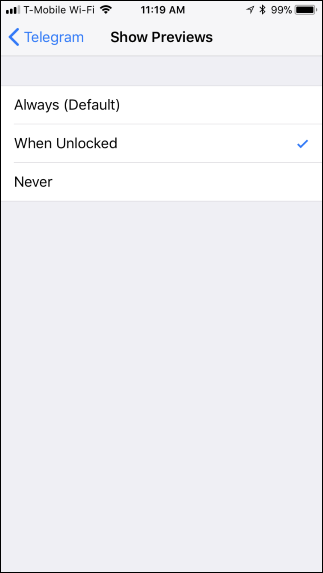
Cómo ocultar las notificaciones de la pantalla de bloqueo por completo
Cuando deshabilita las vistas previas, alguien que mire su teléfono aún podrá ver que está recibiendo una notificación de esa aplicación. Simplemente no podrán ver lo que dice la notificación. Alternativamente, puede ocultar las notificaciones de la aplicación de la pantalla de bloqueo por completo, por lo que las personas ni siquiera podrán ver que recibió una notificación.
Para hacer esto, diríjase a Configuración> Notificaciones y toque la aplicación que desea ocultar de su pantalla de bloqueo. Desactiva el control deslizante «Mostrar en la pantalla de bloqueo». Tendrá que hacer esto para cada aplicación que desee ocultar de su pantalla de bloqueo. Las notificaciones de la aplicación seguirán apareciendo en su historial y en banners mientras el teléfono esté desbloqueado.
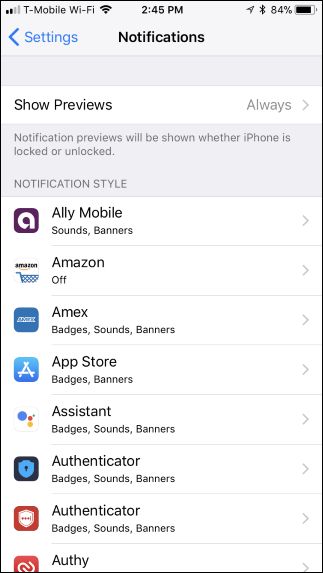
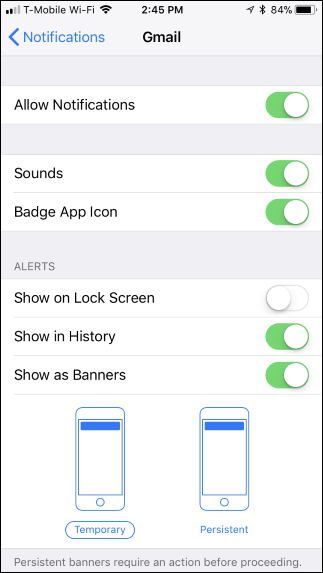
Puede usar las otras opciones aquí para configurar exactamente dónde aparecen las notificaciones de una aplicación: en el historial, en pancartas emergentes o como una insignia en el ícono de la aplicación. También puede desactivar las notificaciones por completo para una aplicación desde aquí y ni siquiera aparecerán cuando su teléfono esté desbloqueado.
Esta es una gran mejora con respecto a iOS 10 y versiones anteriores, que solo le permitía ocultar vistas previas de aplicaciones de Apple como Mensajes y Correo, y no las mostraba cuando desbloqueaba su teléfono. Ahora es posible ocultar las vistas previas de notificaciones solo mientras su teléfono está bloqueado y para cada última aplicación en su teléfono.
También funciona bien con el iPhone X; solo mire su teléfono para desbloquearlo con Face ID y verá el contenido completo de la notificación. En un iPhone antiguo con Touch ID, solo tienes que tocar el botón de inicio con un dedo para ver el contenido de la notificación.


